Sådan fortæller du, om en e-mail er falsk, spoofed eller spam
Så en ven fortalte mig for nylig, at de fik en verifikations-email fra Apple, der angav, at en ny e-mail-adresse var blevet tilføjet til deres Apple ID. Personen vidste, at de ikke tilføjede en e-mail-adresse, og da de loggede ind på deres Apple-konto, blev der ikke vist nogen anden e-mail end deres egen.
Vennen ønskede at vide, om dette var en phishing-email eller var det legitimt, men sendt til dem forkert af Apple? Nå, det endte med at være en falsk email, der forsøgte at få brugeren til at klikke på et link, så de kunne indtaste deres Apple ID-legitimationsoplysninger. Heldigvis har venen ikke klikket på linket, men i stedet åbnede sin browser og skrev i iCloud.com og logget på den måde.
Selv om denne ven har modtaget en phishing-e-mail, er ikke alle verifikations-e-mails falske. I denne artikel vil jeg vise dig, hvordan du kan se om e-mailen er falsk eller ej, og den bedste praksis til at tjekke din konto, hvis du ikke er sikker.
Verifikations-e-mails
Selv om jeg er en it-fyr og overordnet computer geek, får jeg stadig spoofed af nogle e-mails selv. For eksempel var første gang jeg fik denne email fra Google, bekymret for, at nogen forsøgte at hakke i min konto.

Ordlyden af denne e-mail gør det lyde som om nogen skabte en ny e-mail-konto og på en eller anden måde linkede den til min konto. Kan de så prøve at genoprette mit kodeord og få det sendt til denne nye email-adresse? Jeg var ikke sikker på, så jeg klikede på linket nederst, hvor det hedder, at hvis du ikke oprettede denne e-mail-adresse, kan du fjerne linket fra din konto.
Jeg skulle nok ikke have klikket på linket i e-mailen, da jeg ikke rigtig vidste i det øjeblik, om det var fra Google eller ej. Heldigvis for mig var det og e-mailen var harmløs. Når en person opretter en ny Gmail-konto, skal de i princippet tilføje en gendannelses-e-mail-adresse, som undertiden bliver fejlagtigt og dermed sendt til den forkerte person. Under alle omstændigheder skal du være opmærksom, før du klikker på et link i disse typer af e-mails.
Sådan kontrolleres, om en e-mail er autentisk
For at bekræfte en e-mail som autentisk skal du se på den afsendende email-adresse og også e-mailoverskriften for at være virkelig sikker. Evnen til at skelne mellem en rigtig e-mail og en falsk afhænger også af din e-mail-klient. Jeg vil forklare nærmere nedenfor.
I ovenstående skærmbillede kan du f.eks. Se, at e-mailen blev sendt fra [email protected] . Dette skal bekræfte, at e-mailen virkelig er fra Google, korrekt? Nå, det afhænger. Hvis nogen opretter en rogue-e-mail-server, kan de sende en falsk email, som kan vise afsendelsesadressen som [email protected]. Selv om de kan falske dette aspekt, kan resten ikke blive falsk.
Så hvordan kontrollerer du, at en e-mail faktisk sendes fra den rigtige kilde og ikke en anden? I enkle vendinger kontrollerer du e-mailoverskriften. Dette er også her, hvor e-mail-klienten kommer i spil. Hvis du bruger Gmail, kan du bekræfte kilden meget hurtigt ved blot at klikke på Vis detaljer- pilen direkte under afsenderens navn.
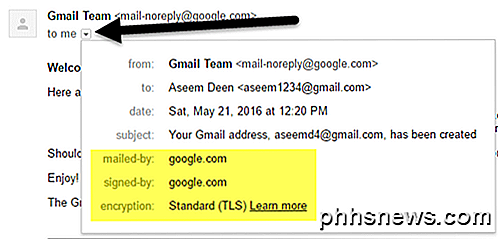
De vigtige afsnit er sendt via, underskrevet-b og kryptering . Da det står google.com for begge disse felter, er e-mailen virkelig fra Google. For enhver e-mail, der hævder at komme fra en bank eller et stort firma, skal det altid have de mailede og underskrevne felter. Et synligt mail-by-felt betyder, at e-mail var SPF-godkendt. Et synligt signeret felt betyder, at emailen var DKIM-underskrevet. Endelig vil emailen næsten altid blive krypteret, hvis den sendes fra en større bank eller virksomhed.
Selvom disse felter sikrer, at e-mailen blev verificeret, skal du sørge for, at det blev verificeret af det samme firma, angiveligt at sende det. For eksempel, da denne email er fra Google, skal den sige google.com for de to felter, som den gør. Nogle spammere er blevet smarte og underskriver og verificerer deres egne e-mails, men det stemmer ikke overens med det faktiske firma. Lad os se på et eksempel:
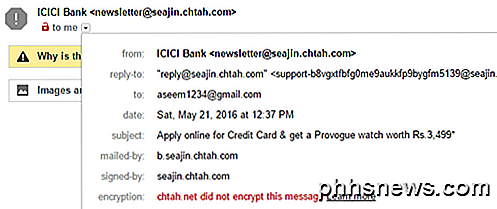
Som du kan se, er denne email formodentlig fra ICICI-banken, men e-mail-adressen giver automatisk tvivl om ægtheden af e-mailen. I stedet for noget relateret til banknavnet er domænet seajin.chtah.com, hvilket er meget spammy sounding. E-mailen har de mailede og underskrevne felter, men igen er det ikke bankdomænet. Endelig er der ingen kryptering på e-mailen, som er meget skygge igen.
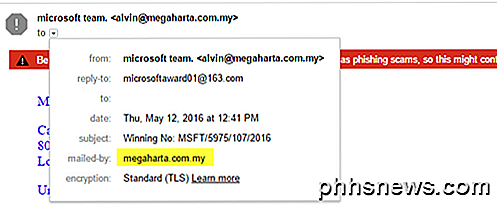
Her er en anden e-mail, hvor der sendes en mail via felt, og den blev krypteret, men det er bestemt ikke fra Microsoft. Som du kan se, er domænet ikke Microsoft.com, men noget uhørt domæne. Når du kontrollerer e-mails, skal du altid kontrollere, at den afsendende e-mail-adresse er fra det firma, du mener, det er fra, dvs. [email protected], og at mailet og underskrevet er fra den sidste del af e-mail-adressen, dvs. paypal.com .
Lad os se på endnu et eksempel, som kan være lidt forvirrende.
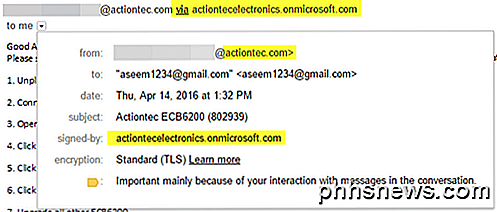
Her har jeg en email fra et firma kaldet Actiontec, men det er VIA actiontecelectronics.onmicrosoft.com . Det er også underskrevet af actiontecelectronics.onmicrosoft.com og er blevet krypteret. I dette tilfælde betyder det, at e-mailen bliver sendt af en tredjeparts e-mail-tjeneste, som ikke nødvendigvis skal godkendes. I dette tilfælde bruger firmaet Office 365 til deres firmas e-mail, og derfor sendes det fra det pågældende domæne.
Selvom ovennævnte e-mail er legitim, garanterer oplysningerne i overskriften ikke, at e-mailen er sikker. Du er den bedste mulighed her for at sikre, at tredjeparts e-mail-tjenesten også er et stort anerkendt firma. I dette tilfælde er det fra Microsoft. Endelig vil Google sandsynligvis kunne fortælle og give dig en advarsel som denne, hvis nogen virkelig forsøger at falske en anden e-mailadresse:
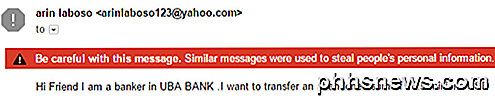
Eller noget som dette:

Hvis du nogensinde får nogen af disse advarsler, bør du ikke stole på emailsne overhovedet. Du lurer måske på, hvad du skal gøre, hvis du ikke bruger Gmail, og hvis du ikke kigger på e-mailen i webbrowseren? Nå, i disse tilfælde skal du se den fulde email header. Bare Google dit e-mail-udbydernavn efterfulgt af " vis e-mailoverskrift ". For eksempel viser Google Outlook 2016 e-mailoverskrift for at få instruktioner til den pågældende klient.
Når du har gjort det, vil du søge efter følgende stykker tekst under overskriften Authentication Results :
spf = pass
dkim = pass
Spf-linjen svarer til det postede felt i Gmail, og dkim svarer til signeret. Det skal se sådan ud:
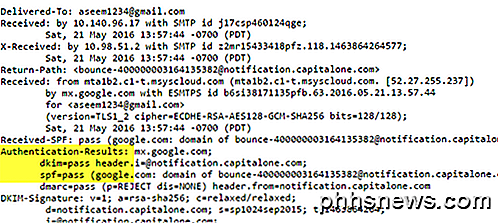
Igen, selvom begge dele har PASS, skal du sørge for at det er det rigtige domæne, ikke den falske, som spammeren kan bruge. Hvis du vil læse mere om e-mail-godkendelse i Gmail, kan du tjekke nedenstående links:
https://support.google.com/mail/answer/180707?hl=en
https://support.google.com/mail/troubleshooter/2411000?hl=en&ref_topic=3395029
https://support.google.com/mail/answer/1311182?hl=en
Efter at have testet flere tjenester, er det også grunden til, at jeg holder fast i Gmail over andre e-mail-klienter, og hvorfor jeg specifikt bruger webgrænsefladen, fordi den giver mange flere lag af beskyttelse, som du ellers ikke ville få.
Endelig bør du gøre det til en vane at gå til browseren og manuelt besøge et websted i stedet for at klikke på linket i e-mailen. Selvom du ved, at e-mailen er sikker, er det en helt sikker måde at vide, at du ikke besøger nogle spoofwebsteder. Hvis der er et link i en e-mail, der skal klikkes, skal du sørge for at tjekke URL'en i adresselinjen i din browser, før du angiver loginoplysninger eller anden følsom information. Hvis du har spørgsmål, er du velkommen til at kommentere. God fornøjelse!

Sådan bruger du OS X's nye Split Windows-visning
Mac OS X 10.11, El Capitan anvender en hel del nye funktioner, blandt dem er delt vinduesstyring. Ja, det er rigtigt, OS X giver dig endelig mulighed for at opdele din Windows jævnt på skærmen, ligesom Windows. Ikke det vi klager over, evnen til at styre Windows som på Windows, selvom det ikke er helt så robust, er en meget velkommen ændring, som mange konverterede Windows-brugere ofte spekulerer på.

Sådan stopper du YouTube fra automatisk afspilning af den næste video på Chromecast
Når du bruger din Chromecast til YouTube-videoer, er der en irriterende funktion, hvor forslag til videoer løbende køer op om du vil have dem eller ej. Her er nu at slukke for den funktion. Hvad er aftalen? RELATED: YouTube kan lide at automatisk afspille foreslåede videoer efter at have stoppet YouTube automatisk fra at afspille videoer på iOS, Android og internettet.



